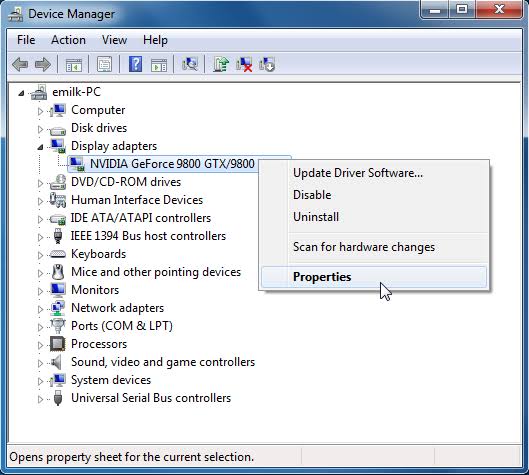РЕКОМЕНДУЕМЫЕ: Загрузите этот инструмент, который поможет вам безопасно исправить распространенные ошибки Windows и автоматически оптимизировать производительность системы.
Некоторые пользователи получают сообщение об ошибке Программное обеспечение HP My Display. Мы видели, как некоторые из них жаловались на ошибку «Мой дисплей HP перестал работать» на форумах.
Если вы один из них, мы попытались собрать несколько полезных методов устранения неполадок и исправлений, которые помогут вам исправить эту ошибку.
Что такое HP My Display?
HP My Display — это служебный инструмент, который позволяет пользователям калибровать мониторы HP. На производительность монитора может влиять несколько факторов, включая освещение комнаты, видеокарту и сам компьютер. Калибровка монитора важна для точной обработки видео и изображений. Это гарантирует, что цвета изображений на экране близки друг к другу или точно такие же, как у распечатанных изображений.
Приложение проводит пользователя через весь процесс калибровки монитора, предоставляя пошаговые инструкции. После установки программа добавляет значок на панель задач. Вы также можете запустить программу, щелкнув правой кнопкой мыши пустое место на рабочем столе и выбрав программу в появившемся меню. HP My Display предлагает два режима калибровки — мастер и OSD (экранное меню). Режим помощника предоставляет пользователю шаги калибровки, а экранное меню позволяет пользователю вносить изменения, не выполняя все шаги. Для более точной калибровки мы рекомендуем использовать мастер настройки.
Как исправить HP мой дисплей перестал работать
Удалите приложение HP My Display
- На клавиатуре нажмите и удерживайте клавишу с логотипом Windows, а затем нажмите R, чтобы отобразить поле «Выполнить».
- Введите управление и нажмите Enter.
- Выберите «Программы и компоненты», отобразите их большими значками.
- Щелкните правой кнопкой мыши HP My Display, чтобы выбрать Удалить.
- Нажмите Да, когда будет предложено Управление учетными записями пользователей.
Установите последнюю версию HP My Display
Загрузите последнюю версию HP My Display, чтобы установить ее на свой компьютер.
- Посетите официальный Веб-сайт HP.
- Щелкните кнопку Загрузить сейчас.
- Дважды щелкните загруженный файл и следуйте инструкциям на экране, чтобы установить HP My Display на свой компьютер.
Обновите драйвер видеокарты
Обновления драйверов для Windows 10 и многих других устройств, таких как сетевые адаптеры, мониторы, принтеры и видеокарты, загружаются и устанавливаются автоматически через Центр обновления Windows. Возможно, у вас уже установлены последние версии драйверов, но если вы хотите обновить или переустановить драйвер вручную, выполните следующие действия:
- В поле поиска на панели задач введите Диспетчер устройств и выберите Диспетчер устройств.
- Выберите категорию, чтобы увидеть имена устройств, затем щелкните правой кнопкой мыши (или удерживайте) те, которые хотите обновить.
- Выберите «Автоматически проверять наличие обновлений драйверов».
- Выберите Обновить драйвер.
- Если Windows не находит новый драйвер, попробуйте найти его на веб-сайте производителя и следуйте его инструкциям.
Выполните восстановление системы
Вы устанавливали обновление Windows до появления этой ошибки? Если вы считаете, что ваше приложение HP My Display вышло из строя после некоторого обновления Windows, вы можете попробовать использовать инструмент восстановления системы, чтобы вернуться к предыдущей рабочей версии вашего ПК.
- Откройте средство восстановления системы, набрав Восстановление системы в поле поиска.
- Щелкните Восстановление системы. Windows обычно создает точку восстановления перед обновлением, поэтому она должна отображаться в списке точек восстановления.
- Если вы нажмете «Далее», вы увидите список точек восстановления, выберите ту, которая была у вас до обновления.
- Теперь он попросит вас подтвердить, действительно ли вы хотите сбросить Windows в предыдущее состояние. Обратите внимание, что это очень важный шаг, и его нельзя прерывать ни при каких обстоятельствах, например, в случае сбоя питания. Составьте план, чтобы избежать поломки вашего ПК.
Заключение
Мы надеемся, что вы нашли решение этой ошибки и вернули управление своим компьютером или монитором HP. Дайте нам знать в комментариях ниже.
ЕЩЕ ЕСТЬ ВОПРОСЫ? Попробуйте этот инструмент для устранения ошибок Windows и автоматической оптимизации производительности системы.
На чтение 4 мин. Просмотров 50 Опубликовано 29.04.2021
HP My Display – это утилита для управления монитором, позволяющая калибровать экран и обеспечивать наилучшее общее качество изображения. На производительность вашего дисплея могут влиять различные факторы, такие как графическая карта, освещение комнаты, а также производительность экрана вашего дисплея. Это приложение предоставляет вам пошаговые инструкции и шаблоны для точной настройки ваших дисплеев. Это приложение также позволяет пользователям сохранять различные настройки для своих дисплеев в качестве предустановок.
Содержание
- Причины сбоя приложения
- Решение 1. Точка восстановления системы.
- Решение 2. Переустановите программное обеспечение.
- Решение 3. Обновите или переустановите графическую карту/драйвер дисплея.
- Решение 4. Отключение службы, которая могут вызывать конфликты.
- Решение 5. Удаление программного обеспечения навсегда.
Причины сбоя приложения
Несколько человек сообщили, что при запуске Windows они получают всплывающее сообщение о том, что HP My Display перестал работать . Нет особой причины для сбоя этого приложения, хотя есть частые сообщения о сбоях по следующим причинам:
- Центр обновления Windows. Люди сообщают, что после обновления Windows они часто сталкиваются со сбоями приложений.
- Поврежденные файлы. Есть вероятность, что файлы приложения могли иметь поврежден, что вызывает сбои.
- Обновлено приложение . Некоторые пользователи сообщают, что их приложение начало вылетать после его обновления.
Вы также можете столкнуться с трудностями при переключении на дисплей HDMI.
Решение 1. Точка восстановления системы.
Получено обновление Windows? Если вы чувствуете, что ваше приложение My Display начало некорректно работать после обновления Windows, то вы можно попробовать использовать точку восстановления системы , чтобы отменить изменения. Просто выполните следующие действия, чтобы восстановить свою систему до предыдущего состояния.
-
- Откройте меню восстановления системы, набрав Точка восстановления системы в строке поиска.
- Из системы . Меню восстановления , нажмите Восстановление системы. Windows обычно создает точку восстановления перед обновлением, поэтому она должна отображаться в списке точек восстановления.
- Когда вы нажмете” Далее “, появится список точек восстановления , выберите ту, которая находится до обновления.
- Теперь он попросит вас подтвердить ваше решение восстановить предыдущее состояние окон, обратите внимание, что это очень важный шаг , и его нельзя ни в коем случае прерывать, например, потеря мощности
- Откройте меню восстановления системы, набрав Точка восстановления системы в строке поиска.
Решение 2. Переустановите программное обеспечение.
Есть вероятность, что это всего несколько поврежденных файлов, и простая переустановка должна решить проблему. Вы можете удалить это приложение, просто перейдя в настройки добавления или удаления , найдите HP My Display и нажмите кнопку удалить против него с последующей новой установкой .
Решение 3. Обновите или переустановите графическую карту/драйвер дисплея.
Если простая переустановка вообще не влияет на программное обеспечение, тогда это может означать, что вам нужно обновить или переустановить драйвер графической карты и/или драйвер дисплея.
-
- Просто зайдите в свой Диспетчер устройств по праву -нажмите кнопку меню «Пуск» и выберите Диспетчер устройств.
- Найдите свою видеокарту в списке и сначала обновите драйверы.
- Сделайте то же самое с вашим драйвером монитора . Оба этих шага могут привести к тому, что ваш монитор не включится до тех пор, пока не будут установлены драйверы, поэтому лучше выполнять эти шаги, используя внешний монитор . .
- Просто зайдите в свой Диспетчер устройств по праву -нажмите кнопку меню «Пуск» и выберите Диспетчер устройств.
Решение 4. Отключение службы, которая могут вызывать конфликты.
Следующим шагом является попытка определить, есть ли конфликт между службами и Приложение HP My Display .
-
- Прежде всего, Загрузитесь в безопасном режиме . Теперь проверьте, запускается ли ваше приложение HP My Display нормально или все еще вызывает ошибку. Если он работает нормально в безопасном режиме, это может означать, что какая-то служба вызывает конфликт с ним при обычном запуске.
- Если он действительно работает нормально в безопасном режиме. Обычно запускайте систему, нажмите WIN + R , чтобы открыть консоль запуска, и введите Msconfig , чтобы открыть меню Конфигурация системы . В открывшемся меню перейдите на вкладку Службы .
- Установите флажок Скрыть все службы Microsoft и нажмите Отключить все . Это важно, поскольку вы не хотите отключать основные службы и перезагружать компьютер.
- Далее , Перезагрузите компьютер. Если проблема устранена, вам необходимо отключить службы одну за другой и каждый раз перезапускать.. Это поможет вам определить ту самую службу, которая вызывает сбой вашего приложения My Display. Это утомительный процесс, и его лучше пропустить.
Решение 5. Удаление программного обеспечения навсегда.
Если вы не можете исправить ошибку, вы можете безопасно удалить ее. Это не важное программное обеспечение, и его можно удалить без каких-либо негативных последствий.
На этой странице вы можете бесплатно скачать Драйвер для HP w2216v 21.6 inch My Display v.2.10.009 Rev. A
Категория:Monitors
Производитель:HP
Оборудование:HP w2216v 21.6 inch
Тип программы:Software
Название:My Display
Версия:2.10.009 Rev. A
Размер файла:26.19Mb
Тип архива:INSTALLSHIELD
Дата выхода:03 Jul 2014
Система:Windows 8, Windows 8 64-bit, Windows 7, Windows 7 64-bit, Windows Vista, Windows Vista 64-bit, Windows XP
Status:Free
Загрузок:119
Описание:My Display driver for HP w2216v 21.6 inch
This package contains the HP My Display Utility for the supportedH
Monitor Models.
The HP My Display Utilty is a monitor control an
calibrationsoftware program that offers an easy step-by-ste
process forobtaining the best overall picture quality.
HP My Display is a software utility that allows monito
adjustmentand color tuning using the Display Data Channel Comman
Interface(DDC/CI) protocol. All adjustments to the display ar
controlledvia software to eliminate the need to use the monito
on-screendisplay (OSD). HP My Display runs in the background an
can beaccessed through the Task tray, Start menu, or b
right-clicking ina blank area of the desktop. The HP My Displa
utility enablesquick, accurate tuning of the display, with th
ability to easilysave and use monitor configurations that are bes
suited to theuser.
Monitor performance can vary due to the graphics card
hostcomputer, lighting conditions, and other environmenta
factors.
To get the best image on a monitor, it must be adjusted fo
theunique setting where it is placed. Unfortunately, th
manualcontrols available to tune the image often prove to b
challenging.Proper adjustment (tuning) requires an easy-to-us
program thatprovides a step-by-step process to obtain the bes
overall picturequality.
The HP My Display utility guides users through the tunin
processwith easy-to-understand instructions and backgroun
patternsdesigned for each monitor control. The display settings fo
eachuser can be saved, providing an easy way to selec
displaycharacteristics in a multi-user environment, or to sav
multipledefined presets for a single user based on content an
ambientlighting.
HP My Display has two modes of operation: Wizard and OSD mode
Thepreferred method of use is Wizard mode, which provide
astep-by-step process to accurately calibrate the monitor. OS
modeenables changes to any single monitor setting withou
steppingthrough a predefined sequence. This method is less accurat
thanWizard mode, but enables easy access to any monitor adjustment
Compatible devices
FL638AA
Правовая информация:Все програмное обеспечение, размещённое на Driver.ru является бесплатным. Все названия и торговые марки принадлежат их владельцам.
Внимание:Некоторые программы получены из непроверенных источников. Мы не гарантируем их совместимость и работоспособность. Всегда проверяйте загруженные файлы с помощью антивирусных программ. Мы не несём никакой ответственности за возможные потери, возникшие в результате установки загруженных программ. Загрузка файла с Driver.ru обозначает вашу информированность об этом и согласие с данными условиями.
Похожие файлы:
Название:w2216 LCD Monitor Driver
Версия:2.00 Rev. A
Система:Windows 7, Windows 7 64-bit, Windows VistaWindows XP
Описание:w2216 LCD Monitor Driver for HP w2216v 21.6 inch
«body»>This package contains the HP Display Installer program, which automatically detects the Microsoft Operating System that is running on your computer and installs the corresponding .INF and .ICM driver files that are used to configure the 55,9-cm (22-inch) widescreen HP w2216 LCD Monitor.The setup informat…
Скачать HP w2216v 21.6 inch w2216 LCD Monitor Драйвер v.2.00 Rev. A
Название:w2216 LCD Monitor Driver
Версия:1.00 Rev. A
Система:Windows 2000
Описание:w2216 LCD Monitor Driver for HP w2216v 21.6 inch
«body»>This package contains the HP Display Installer program, which automatically detects the Microsoft Operating System that is running on your computer and installs the corresponding .INF and .ICM driver files that are used to configure the 22-inch widescreen HP w2216 LCD Monitor.The setup information, or .I…
Скачать HP w2216v 21.6 inch w2216 LCD Monitor Драйвер v.1.00 Rev. A
Название:Adjustment Pattern Utility
Версия:2.65 Rev. A
Система:Windows 7Windows 7 64-bit
Описание:Adjustment Pattern Utility driver for HP w2216v 21.6 inch
This package contains the HP Adjustment Pattern Utility. This
utility is a
single-pattern program that is designed to help improve the picture
quality of
HP or Compaq Flat-Panel Monitors that are attached to computers
using an analog
video cable (VGA connector).
…
Скачать HP w2216v 21.6 inch Adjustment Pattern Utility v.2.65 Rev. A драйвер
Название:LCD First-Aid Utility
Версия:2.00 Rev. A
Система:Windows 7Windows 7 64-bit
Описание:LCD First-Aid Utility driver for HP w2216v 21.6 inch
This package contains the HP LCD First-Aid Utility for the
supported HP Monitor Models. The HP LCD First-Aid Utility contains
several test patterns that help in improving focus clarity and
minimizing image retention or ghosting effects on the supported
flat-panel monitors.
Compatible devices:
FL63…
Скачать HP w2216v 21.6 inch LCD First-Aid Utility v.2.00 Rev. A драйвер
Название:My Display
Версия:1.36 Rev. A
Система:Windows 2000
Описание:My Display driver for HP w2216v 21.6 inch
«body»>This package contains the HP My Display Utility for the supported HP Monitor Models.The HP My Display Utilty is a monitor control and calibration program that offers an easy step-by-step process for obtaining the best overall picture quality.Monitor performance can vary due to the graphics card, host computer,…
Скачать HP w2216v 21.6 inch My Display v.1.36 Rev. A драйвер
Название:Adjustment Pattern Utility
Версия:2.50 Rev. A
Система:Windows 2000
Описание:Adjustment Pattern Utility driver for HP w2216v 21.6 inch
This package contains the HP Adjustment Pattern Utility. This
utility is a single-pattern program that is designed to help
improve the picture quality of HP or Compaq flat-panel monitors
that are attached to computers using an analog video cable (VGA
connector).
The HP Adjustment Pat…
Скачать HP w2216v 21.6 inch Adjustment Pattern Utility v.2.50 Rev. A драйвер
Название драйвера
HP 27E DISPLAY
Актуальная версия
1.0.0.0
Подраздел
Мониторы HP HP 27E DISPLAY
Драйвера HP 27E DISPLAY для Windows x86
Список драйверов HP 27E DISPLAY для Windows 10 x64
|
Устройства |
ОС |
ID |
Inf |
Ссылка |
|---|---|---|---|---|
|
HP 27E DISPLAY 1.0.0.0
|
Windows 10 x64 Windows 8.1 x64 |
MONITORHWP3326 |
HP_27e.inf |
Скачать |
|
HP 27E DISPLAY 1.0.0.0
|
Windows 10 x64 Windows 10 x86 Windows 8.1 x64 Windows 8.1 x86 Windows XP SP2 x86 Windows XP x86 |
MONITORHWP3326 |
HP_27e.inf |
Скачать |
|
HP 27E DISPLAY 1.0.0.0
|
Windows 10 x64 Windows 8.1 x64 |
MONITORHWP3325 |
HP_27e.inf |
Скачать |
|
HP 27E DISPLAY 1.0.0.0
|
Windows 10 x64 Windows 10 x86 Windows 8.1 x64 Windows 8.1 x86 Windows XP SP2 x86 Windows XP x86 |
MONITORHWP3325 |
HP_27e.inf |
Скачать |
|
HP 27E DISPLAY 1.0.0.0
|
Windows 10 x64 Windows 8.1 x64 |
MONITORHWP3327 |
HP_27e.inf |
Скачать |
|
HP 27E DISPLAY 1.0.0.0
|
Windows 10 x64 Windows 8.1 x64 |
MONITORHWP3327 |
HP_27e.inf |
Скачать |